小清新,簡單幾部讓你的照片更加通透自然
先看看效果:

素材:

首先我們使用“曲線”對照片的曝光進行基本調節:

我們可以在曲線上多打幾個錨點進行細致調節
按住Ctrl+Alt+Shift+e在圖層最上方蓋印一個新圖層:
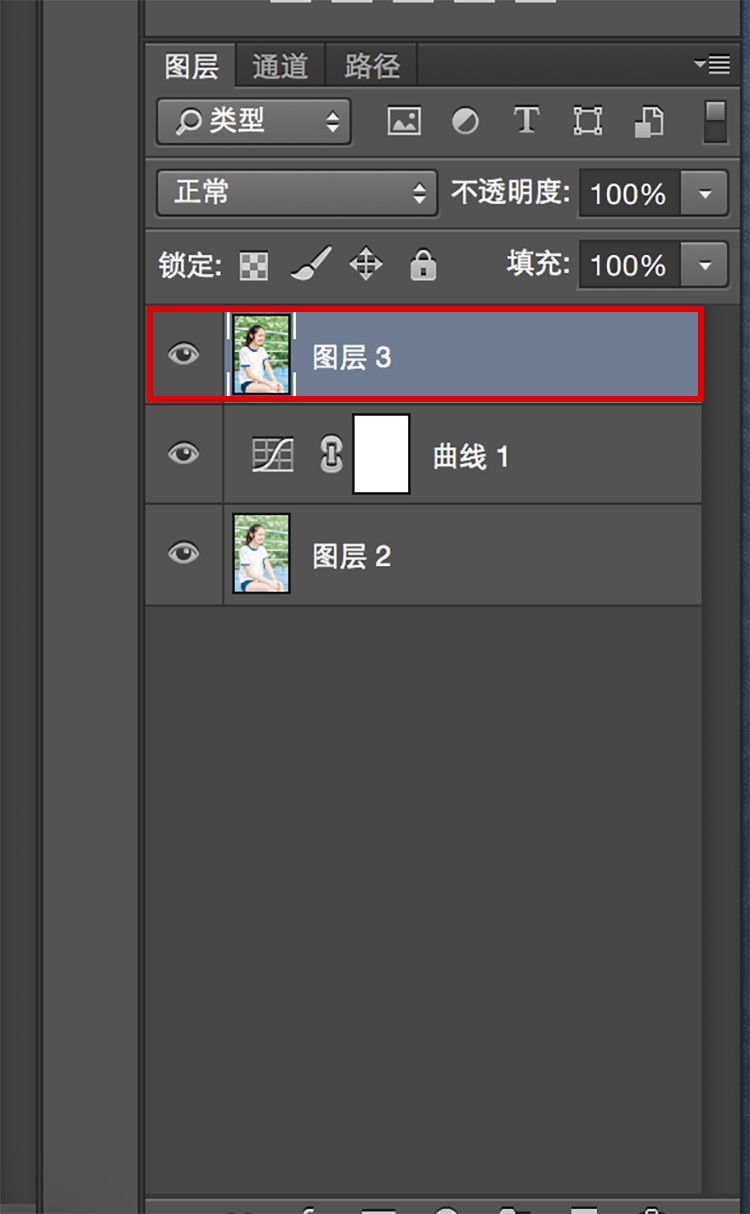
將這個圖層的“圖層混合模式”改為“柔光”,這樣我們就相當于給照片增加了對比度:


照片經過這幾步以后就變得通透了許多
如果覺得照片對比度偏高可以調節這個柔光圖層的不透明度:

不透明度越低,圖片的對比度就會越低。
然后再按住Ctrl+Alt+Shift+e蓋印一個圖層:
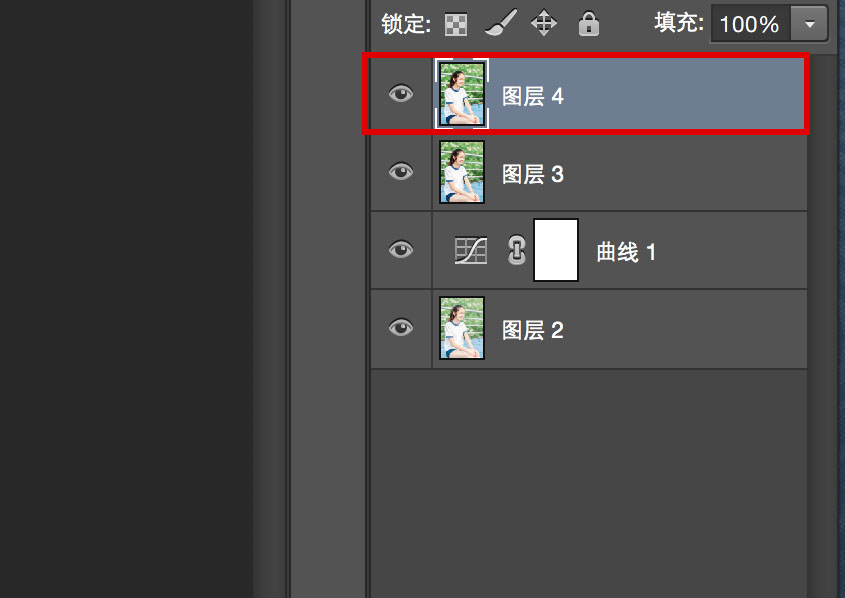
將這個圖層執行“濾鏡”——“其他”——“高反差保留”:
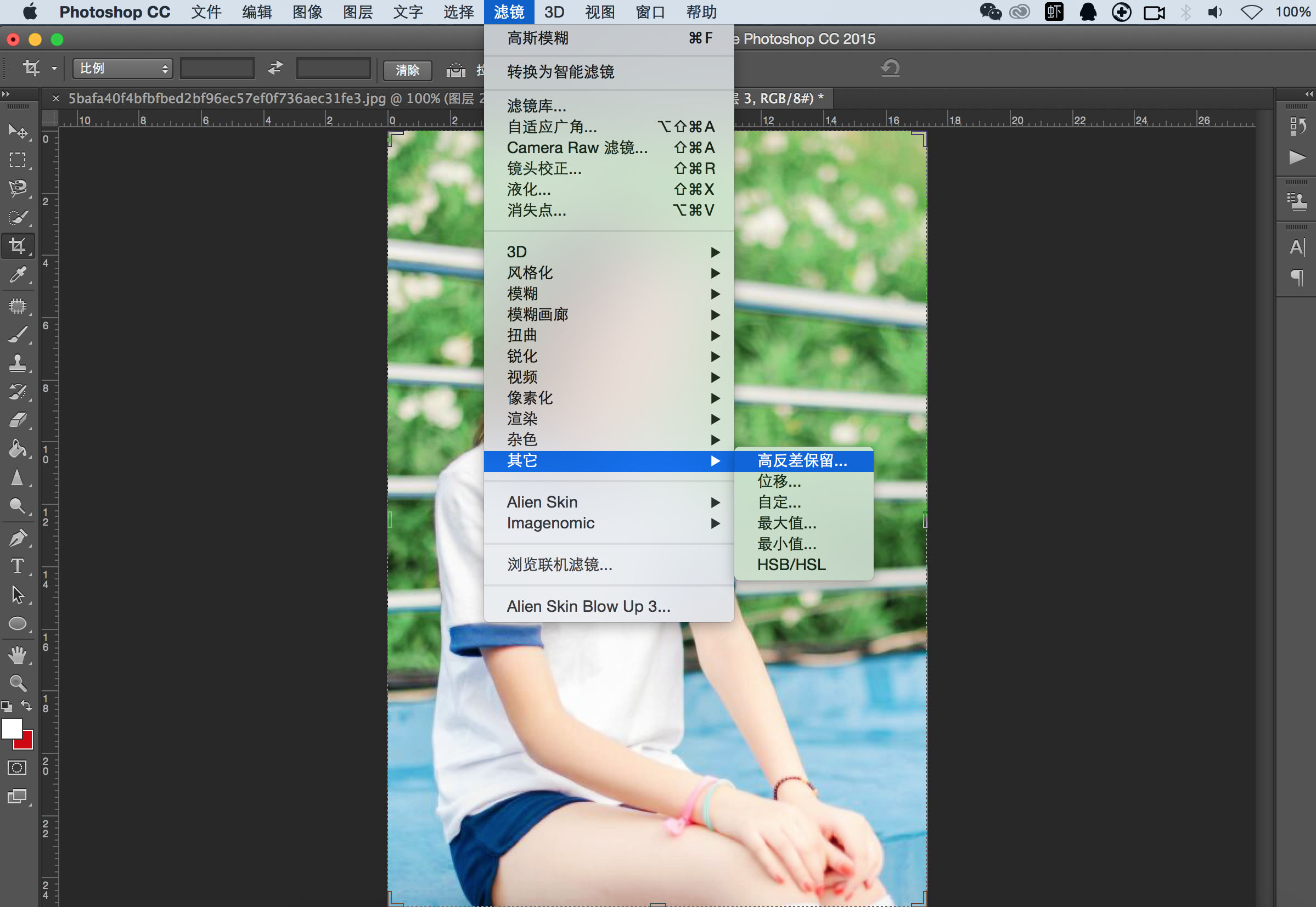
高反差保留的數值不要調節的太大,最好控制在1.5以內:
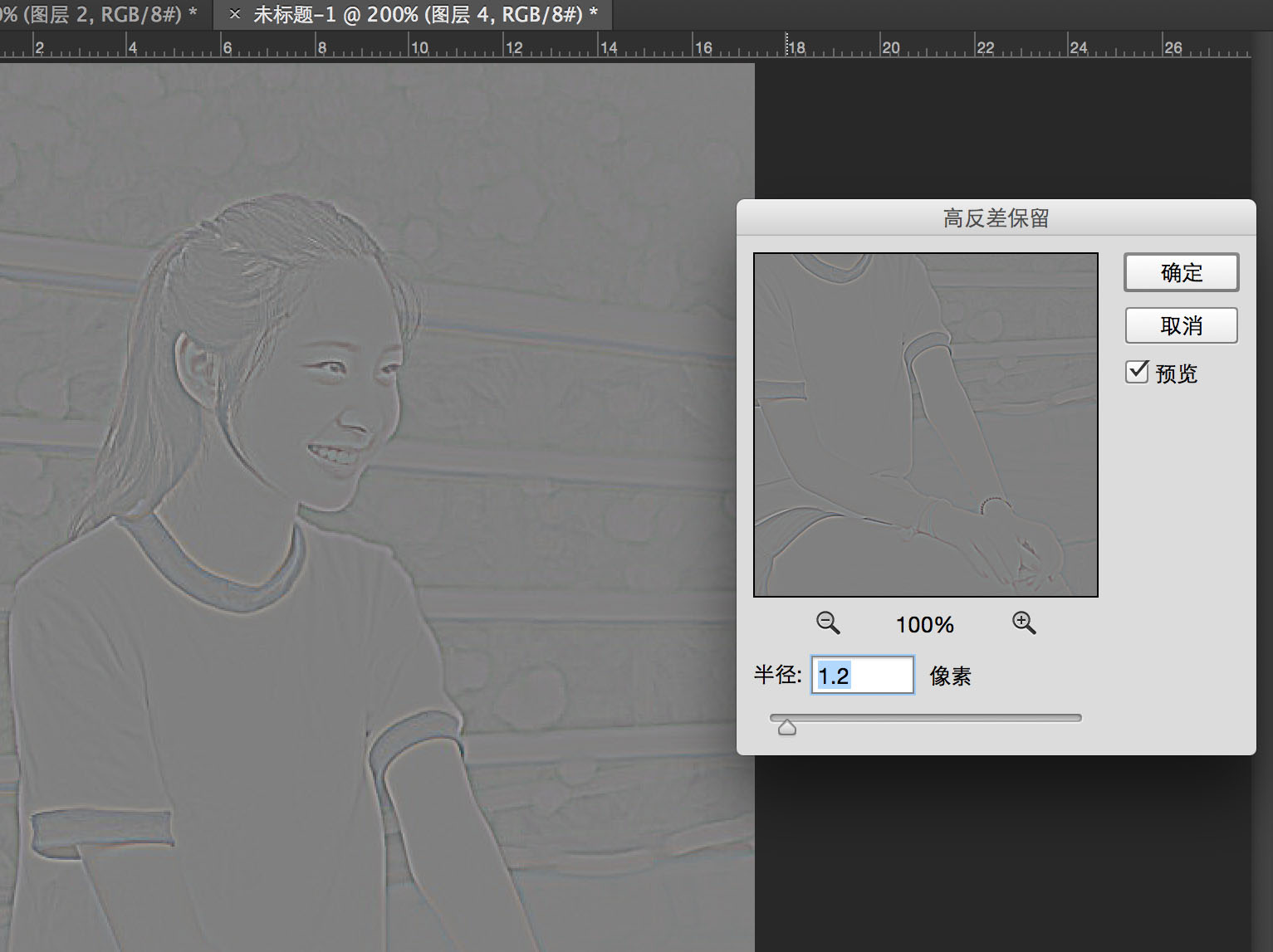
將這個圖層的圖層混合模式改為“線性光”,就會產生銳化圖片的效果,當然如果覺得銳化過度那就降低這個圖層的不透明度:

最后我們再建立一個曲線,找回一些面部細節:
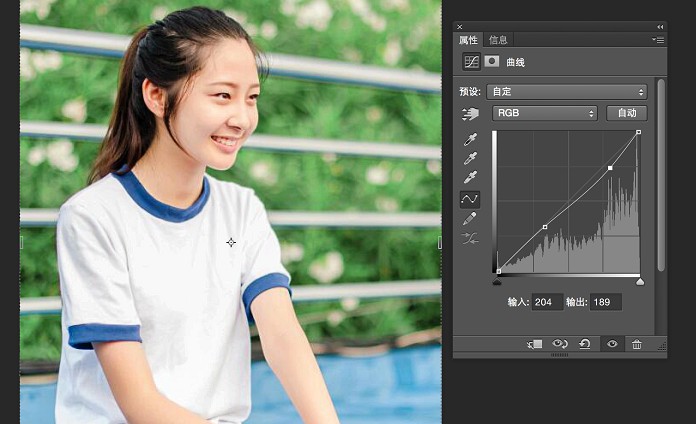
好了,這樣照片就變得通透多了:





























